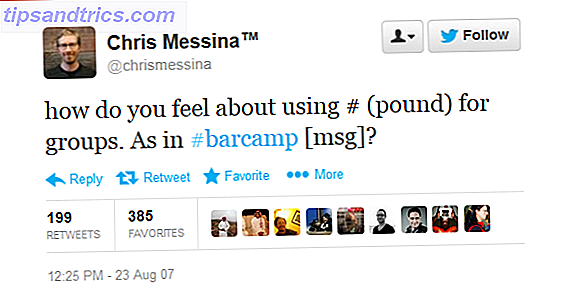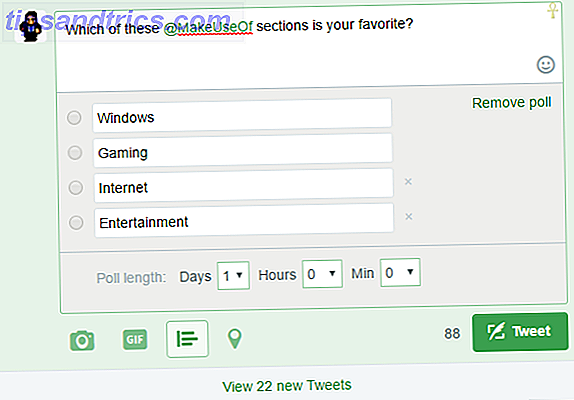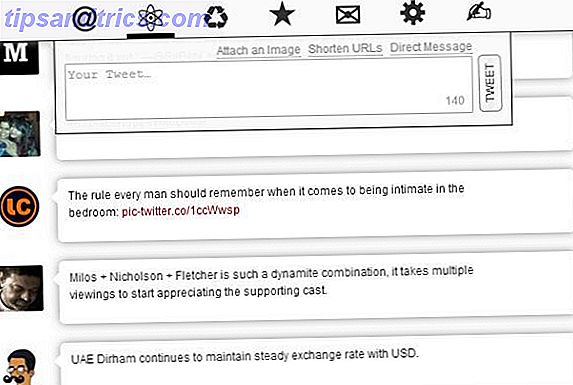Edward Snowden devient rapidement un nom de famille. Ses révélations NSA ont choqué et effrayé les familles américaines, car les individus et les familles ont commencé à se rendre compte que leurs communications n'étaient pas aussi privées qu'elles le pensaient. Pour calmer partiellement certains de ces nerfs, j'aimerais vous offrir quelques moyens faciles de crypter votre webmail pour au moins essayer de maintenir un semblant de confidentialité dans un monde rempli de snoops et d'espions.
Avant de commencer, il est important de comprendre les types de cryptage disponibles lorsque vous utilisez des services de messagerie Web tels que Gmail, Hotmail et autres. En général, les utilisateurs utilisent soit la cryptographie à clé publique, soit la cryptographie à clé secrète, en fonction de l'application et de la convivialité avec laquelle les gens envoient des courriels dans chaque cas. Certaines personnes pensent que la cryptographie à clé publique est très sécurisée, alors que d'autres préfèrent garder le mot de passe de l'équation en privé, de sorte qu'ils utilisent la cryptographie à clé secrète.
La clé publique - cryptographie asymétrique - est la plus courante. C'est un système de transmission numérique sécurisé impliquant essentiellement deux clés pour chaque personne à chaque extrémité d'un transfert de message. Le destinataire et l'expéditeur ont tous les deux des clés publiques et privées. La clé publique peut être distribuée comme un bonbon. Il permet simplement à quelqu'un de vous envoyer un message crypté. La clé privée, d'un autre côté, doit être gardée en sécurité, car c'est ce qui identifie que vous êtes vraiment le destinataire.
La clé secrète - la cryptographie symétrique - est en fait très sûre, mais elle est aussi très simple. Vous cryptez fondamentalement le message en utilisant une clé cryptographique secrète unique, et le destinataire ne peut pas ouvrir le message sans cette clé. Dans cet article, je vais vous montrer comment vous pouvez faire les deux en utilisant webmail.
Cryptage des messages dans Webmail
La méthode que vous choisissez pour envoyer des emails cryptés dépend vraiment de ce que vous essayez de faire et à qui vous l'envoyez. Dans les deux exemples ici, vous devrez partager une clé d'une certaine forme avec l'autre personne - soit votre clé publique dans le cas d'asymétrique, ou votre clé secrète dans le cas de symétrique. Évidemment, cela signifie que vous aurez besoin d'un moyen d'obtenir le mot de passe secret à l'autre personne. Si vous ne disposez pas d'un moyen sécurisé de les obtenir, il est préférable d'utiliser asymétrique (clé publique) comme option la plus sûre. Si vous avez un moyen sûr d'obtenir un mot de passe secret, prenez l'approche par clé secrète.
Cryptage de la clé Webmail secrète
J'ai utilisé le cryptage par clé secrète avant de communiquer avec un de mes correspondants à l'étranger en Chine. La façon dont nous nous sommes arrangés, c'est que tout en parlant avec lui sur une ligne fixe pendant qu'il était en vacances aux États-Unis, je lui ai dit le mot de passe que nous utiliserions pour les communications. Une fois de retour en Chine, nous avons utilisé un site web particulier (auquel il avait heureusement accès via le pare-feu chinois) pour crypter et décrypter nos messages envoyés par courrier électronique. Un tel site Web est InfoEncrypt.
Beaucoup de gens aiment l'approche de chiffrement à clé secrète parce que c'est si simple. Vous visitez le site, tapez votre message avec un mot de passe, puis cliquez sur le bouton "Chiffrer". 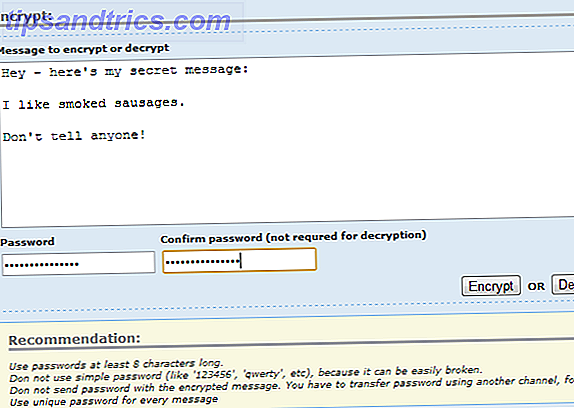
Cela vous fournira un message crypté qui ne peut être décrypté que si quelqu'un a la clé secrète que vous venez de créer. Vous prenez ensuite le message crypté et le collez dans votre message webmail au destinataire. 
Le destinataire va copier ce message, le coller dans le champ de texte du site Web, saisir le mot de passe, puis cliquer sur décrypter. S'ils ont le bon mot de passe, ils verront votre message!
Un site similaire à celui-ci est SafeMess. Ce site cryptera le message de la même manière, mais il offre également un autre niveau de sécurité en détruisant le message crypté après un certain temps. Cela signifie que si vous faites le message "s'autodétruire" dans les 24 heures, même si quelqu'un obtient le mot de passe une semaine après la création du message, il ne décryptera plus, même avec le mot de passe correct. 
C'est un niveau de sécurité supplémentaire plutôt agréable, car vous pouvez dire à la personne dans le sujet de l'email crypté qu'elle dispose de 24 heures pour récupérer le message. Après cela, ça va s'autodétruire et personne ne verra jamais ce message à nouveau.
Chiffrer Webmail dans Firefox
La prochaine approche à couvrir est le cryptage à clé publique. Je vais vous montrer comment vous pouvez utiliser ce cryptage dans vos comptes de messagerie Web dans Firefox ou dans Chrome. Il existait auparavant une extension Firefox appelée Gmail S / Mime pour crypter les messages Gmail, mais la dernière évolution en date est un service de cryptage impressionnant appelé Penango. Une fois que vous avez installé Penango dans FireFox, vous pouvez voir les paramètres généraux et les paramètres des comptes de messagerie Web dans la zone des options. 
Vous n'avez pas terminé après l'installation de Penango. Si vous voulez échanger des messages sécurisés, vous devez obtenir votre clé. Vous faites cela en allant à Comodo et en vous inscrivant pour un. 
Une fois que vous vous inscrivez à Comodo, il y a un bouton rapide pour installer le certificat Comodo sur votre système. 
Dans Firefox, allez dans Outils et sélectionnez Gestionnaire de certificats. S'il est installé correctement, vous devriez voir votre certificat installé listé ici. Vous disposez maintenant de vos clés publiques / privées et vous êtes prêt à envoyer et à recevoir des messages sécurisés et cryptés.

Ouvrez Gmail et vous devriez immédiatement voir une alerte sur l'écran vous indiquant que Penango est activé et "a réussi à acquérir le jeton OAuth". 
Allez-y et composez un message. Vous verrez quelques autres éléments confirmant que vous avez correctement installé votre système de sécurité Webmail. Un message vous indique que les destinataires seront assurés que vous êtes l'expéditeur. De plus, il y a un petit sceau «d'authenticité» sur le bouton d'envoi Gmail bleu, et dans le coin inférieur droit, vous verrez des boutons pour activer ou désactiver la signature électronique ou pour activer ou désactiver le cryptage.

Gardez simplement à l'esprit que votre destinataire devra également être enregistré et configuré pour recevoir votre message crypté. Sinon, vous ne pourrez pas activer le cryptage.
Webmail chiffré dans Chrome
Mailvelope est l'un des meilleurs plugins de Chrome pour le webmail crypté. Dave a aussi parlé de Mailvelope il y a quelques temps. C'est mon préféré en raison de la facilité d'utilisation. Installez simplement le plugin, et allez dans la zone des options pour voir le gestionnaire de clés. Si vous venez de l'installer, cette zone sera vide. 
Cliquez sur le lien "Générer une clé" dans le menu de gauche pour créer vos clés publiques et privées. Sous avancé, vous pouvez définir l'algorithme de cryptage que vous souhaitez utiliser si vous le souhaitez. Créez une phrase secrète sécurisée, puis générez la clé. Les clés sont uniquement stockées localement dans votre navigateur. 
Maintenant, lorsque vous revenez à la liste "Afficher la clé", vous verrez la clé que vous venez de créer. 
Lorsque vous voulez donner votre clé publique à quelqu'un, il vous suffit de cliquer sur le bouton d'exportation et de l'afficher et de le copier dans le presse-papiers, ou de l'envoyer directement à quelqu'un par courrier électronique. 
Une fois que le destinataire a la clé, vous pouvez lui envoyer un message électronique sécurisé en cliquant sur l'icône Mailvelope dans la partie droite de la fenêtre de composition du message. 
Cela ouvre une nouvelle fenêtre d'application isolée du système de messagerie Web, dans laquelle vous pouvez taper votre message électronique en texte brut, puis cliquer sur l'icône de cadenas pour le convertir en un message chiffré à l'aide de vos clés enregistrées. 
En cliquant sur le bouton de transfert, vous collez le texte chiffré dans votre fenêtre de composition Gmail. 
Mailvelope fonctionne sur des systèmes de messagerie Web tels que Gmail, Yahoo et bien plus encore - de sorte que vous pouvez transmettre des messages en utilisant certains des algorithmes les plus sécurisés disponibles au public.
Conclusion
Malheureusement, il est difficile de trouver beaucoup d'options pour Firefox. Penango est l'un des meilleurs. En ce qui concerne Chrome, vous disposez de nombreuses options en plus de Mailvelope. Mymail-Crypt et SafeGmail sont deux très bonnes options. Une autre option est d'utiliser le fournisseur de messagerie sécurisé et crypté Les 3 fournisseurs de messagerie les plus sécurisés et cryptés en ligne Les 3 fournisseurs de messagerie les plus sécurisés et cryptés en ligne Marre de la surveillance du gouvernement? Vous avez peur que vos emails soient lus par des tiers? Si c'est le cas, cela vaut la peine de regarder une solution de courrier électronique cryptée pour protéger vos messages. Lire plus de services.
Ne vous méprenez pas. Personne ne dit que vous pouvez déjouer une organisation comme la NSA avec quelque chose comme le cryptage à clé publique, mais au moins vous pouvez donner à Big Brother un peu de mal quand il s'agit d'avoir accès à ces messages. Faites-leur passer la peine de trouver quel algorithme vous avez utilisé, ou d'avoir à casser votre mot de passe. D'une manière ou d'une autre, cela pourrait au moins empêcher l'analyse ouverte des messages à moins qu'ils n'aient une raison valable d'entrer dans ces transmissions de courrier électronique.
Ces jours-ci, ce n'est pas seulement le gouvernement qui vous inquiète. Les pays étrangers espionnent les citoyens d'autres pays. Les entreprises espionnent les employés de leurs concurrents. Les risques sont partout, alors pourquoi ne pas faire le pas supplémentaire et verrouiller vos messages électroniques sensibles?
Avez-vous déjà utilisé un de ces services? Avez-vous d'autres méthodes de cryptage que vous souhaitez utiliser? Partagez vos pensées et vos commentaires dans la section des commentaires ci-dessous!
Crédit d'image: Green Lock via Shutterstock